Все, что вам нужно для создания зеленого экрана видео, это смартфон или цифровая камера, ткань, программное обеспечение для редактирования видео и несколько советов. Зеленый экран стал популярным способом делать фантастические видеоролики с тех пор, как он впервые был использован в научно-фантастических фильмах.
Теперь почти все знаменитости YouTube использовали такой видеоэффект в своих постах. Это правда, что обычные люди теперь могут легко снимать видео, используя эффект зеленого экрана. А проходимый зеленый фон экрана стоит всего около 30 долларов.
Почему бы не сделать свой первый зеленый экран видео прямо сейчас? Чувствовать себя сложным и разочарованным? Следуя советам и советам в этом посте, вы обнаружите, что создать видео на зеленом экране очень просто.
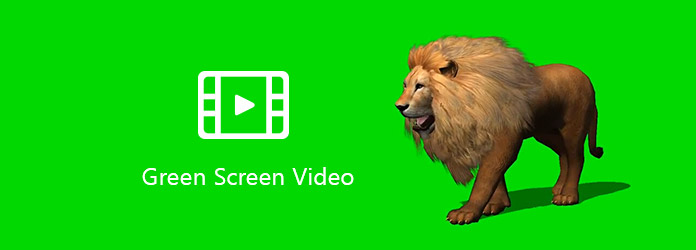
Зеленый экран видео
Чтобы создать профессионально выглядящее видео на зеленом экране, вам понадобится классная фоновая видеозапись для композитинга Chroma Key. Конечно, вы можете самостоятельно записать фоновое видео, но некоторые из них удобнее загружать онлайн.
VideoBlocks - это ресурс, основанный на подписке, для загрузки видеоматериалов, видео, фонов движения и многого другого в разрешении HD. GraphicStock - еще одна коллекция для бесплатного получения высококачественных фотографий и художественных клипов для видеороликов с зеленым экраном.
В этой части вы можете узнать о нескольких редакторах Chroma Key для Windows, Mac, Android и iPhone.
В качестве редактора видео с зеленым экраном, Aiseesoft Редактор видео имеет все необходимые функции и предлагает обширные полезные инструменты.
1. Chroma Введите ваши видео в один клик.
2. Предоставьте пользовательские параметры для настройки уровня интенсивности и других параметров.
3. Сохраняйте оригинальное качество при применении видеоэффекта.
4. Интегрируйте множество инструментов для редактирования видео, таких как обрезка, поворот, обрезка, объединение и многое другое.
5. Повышайте и оптимизируйте качество видео, удаляя дрожание, повышая разрешение и другие инструменты.
6. Используйте фильтры, водяные знаки, текст и аудио для создания персонализированных видео.
7. Поддержка всех видео форматов, включая 4K и Ultra 4K видео.
Короче говоря, это лучший способ сделать зеленое видео на Windows 10/8 / 8.1 / 7 / XP и Mac OS.
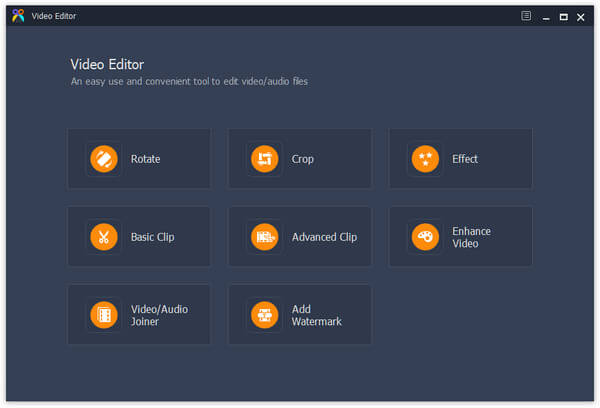
Хотя Windows Movie Maker не может редактировать видео с зеленым экраном, есть сторонний плагин под названием Shader, обладающий такой способностью. Его основные функции включают в себя:
1. Плагин Shader содержит набор инструментов Chroma Key для редактирования видео на зеленом экране.
2. Включите несколько основных функций редактирования видео, таких как обрезка, поворот, разделение, обрезка, замедленная съемка и многое другое.
3. Поддержка различных сторонних плагинов, кроме Shader.
4. Экспортируйте видео в полном разрешении или отправьте его на YouTube напрямую.
Плюсы
1. Интерфейс удобен для пользователя и прост в навигации.
2. Он доступен для Windows 10/8/7 / XP бесплатно.
Минусы
1. Некоторые плагины не являются бесплатными.
2. Этот видеоредактор недоступен для загрузки в магазине приложений Microsoft.
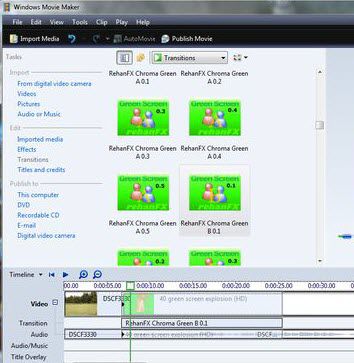
Если вы хотите редактировать видео с зеленым экраном на мобильном телефоне, KineMaster отличное приложение для редактирования видео Его основные функции включают в себя:
1. Размещайте видео на временной шкале покадрово для дальнейшего редактирования.
2. Сделайте видео с зеленым экраном на смартфоне без дополнительного программного обеспечения.
3. Предварительно просмотрите полученное видео после использования зеленого экрана.
4. Содержит несколько инструментов редактирования, таких как обрезка, сращивание, регулировки и управление скоростью.
5. Предлагайте обильные переходы, анимацию и видеоэффекты.
Плюсы
1. Бесплатно скачать в App Store и Google Play.
2. Интерфейс интуитивно понятен.
Минусы
1. В этом видеоредакторе с зеленым экраном отсутствуют некоторые необходимые инструменты для редактирования.
2. Если вы хотите удалить водяной знак, вы должны приобрести про версию.
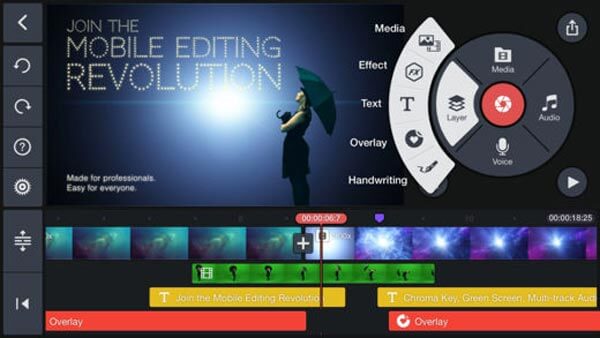
IMOVIE является популярной видеоредактором для Mac и может редактировать видео на зеленом экране. Его основные функции включают в себя:
1. Предложите специальный инструмент Green Screen в расширенной панели инструментов.
2. Используйте инструмент выделения, чтобы управлять областью и применить видеоэффект зеленого экрана.
3. Прозрачный фон видео в один клик
4. Настройте положение и размер предметов на видео замены.
5. Включите обширные инструменты для редактирования видео, такие как обрезка, разделение, реверс и многое другое.
Плюсы
1. Интерфейс лаконичен.
2. Качество вывода отличное среди лучших видеоредакторов.
Минусы
1. Некоторые инструменты скрыты за опциями и их трудно обнаружить.
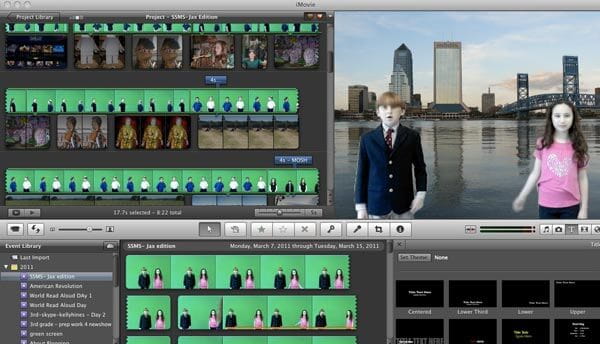
Если вы хотите создать зеленый видеоэкран для потокового вещания, OBS - хороший выбор. Его функции включают в себя:
1. Замените фон в зеленом видео на нужный.
2. Хроматический ключ прост в использовании даже для начинающих.
3. Видео Chroma Key на временной шкале.
4. Поток зеленого экрана видео с камеры напрямую.
Плюсы
1. Это проект с открытым исходным кодом.
2. Интерфейс прост.
Минусы
1. Этот видеомейкер недоступен для Windows 10 и Mac OS.
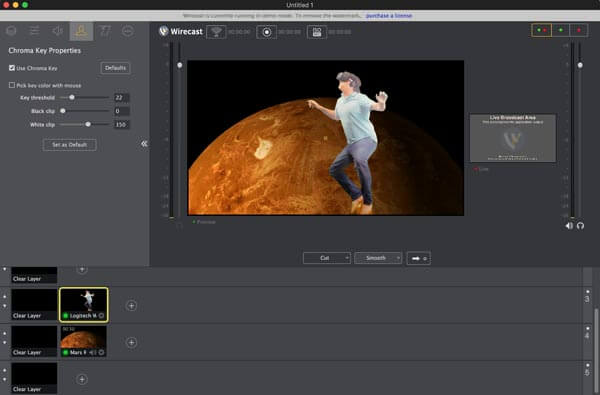
Чтобы сделать видео на зеленом экране легко, Aiseesoft Редактор видео это лучший выбор.
Шаг 1 Подготовка к созданию зеленого экрана видео
Поместите зеленый фон и захватите объекты, которые вы хотите использовать в своем видео. Расположите объекты и установите специальное освещение, чтобы уменьшить тени. Не наносите зеленый цвет на предметы, такие как зеленая одежда. И вам также нужно скачать фоновое видео.
Шаг 2 Применить эффект видео зеленого экрана
После захвата откройте видео в лучшем видеоредакторе. Дважды щелкните видео, чтобы открыть окно настроек. Используйте видеоэффект, чтобы сделать видео фон прозрачным. Настраивайте пользовательские параметры, пока не увидите желаемый результат.
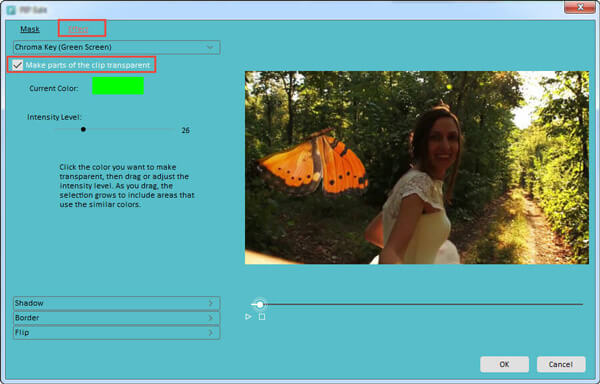
Шаг 3 Разместите предметы на фоне видео
Импортируйте фоновое видео в видеоредактор, перетащите зеленое видео на фон. Переместите его в правильное положение и измените размер и ориентацию по своему желанию.
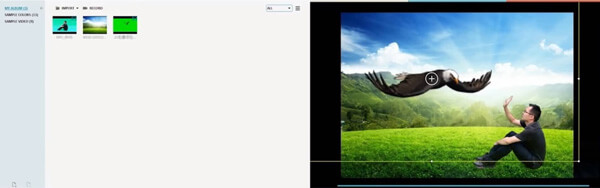
Шаг 4 Экспорт полученного видео
Наконец, перейдите в окно вывода и следуйте инструкциям на экране, чтобы сохранить полученное видео на свой компьютер или поделиться им в социальных сетях.
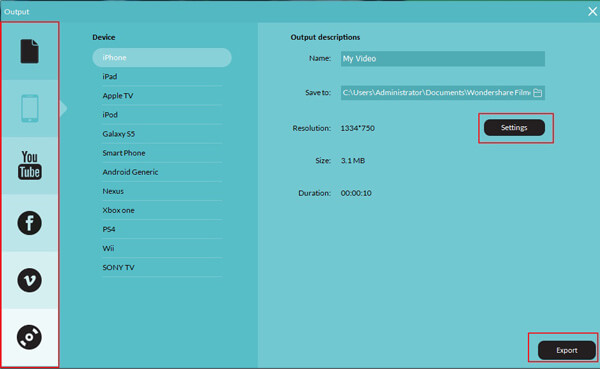
Основываясь на приведенных выше введениях, вы, возможно, поймете, как создать зеленое видео с лучшими видеоредакторами на Windows, Mac, Android и iPhone. Прочитайте наши обзоры, основанные на пользовательских отчетах, и найдите свой любимый зеленый видеоредактор. Затем следуйте советам и инструкциям, чтобы сделать свой первый зеленый экран видео прямо сейчас.